win10系统怎样更改管理员名称
正常情况下,Windows10系统的管理员账户名称一般都是“administrator”。不过,不少用户反馈,这个win10系统管理员名称很难听,因此希望能够自己进行自定义。这该如何操作呢?下面,系统城小编就为大家分享win10系统更改管理员名称的具体方法。
推荐:win10 32位家庭版下载
步骤如下:
1、按下“Win+R”组合键呼出运行,在框中输入“gpedit.msc”按下回车键呼出“本组策略编辑器”;
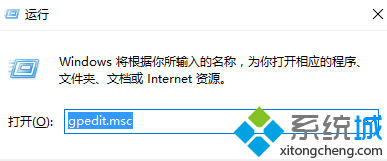
2、在本地组策略编辑器左侧依次展开“计算机配置”—“Windows设置”—“安全设置”—“本地策略”—“安全选项”;
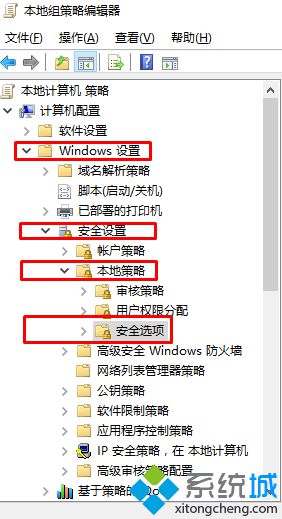
3、在策略组右侧双击打开“账户:重命名系统管理员账户 属性”,在“本地安全设置”选卡中的框内输入自己想要设定的管理员名称,完成设置后点击应用并确定即可。
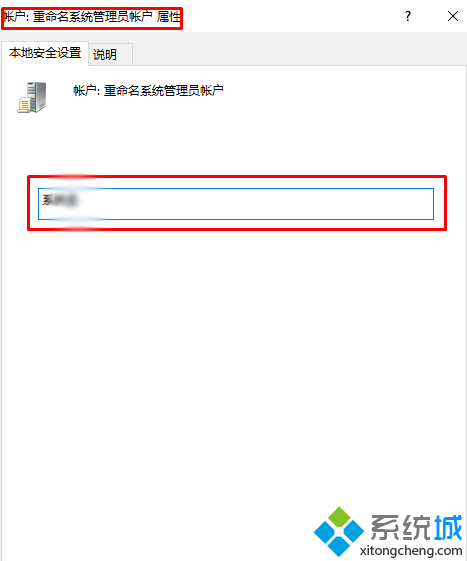
以上就是小编给大家分享的win10系统更改管理员名称的具体方法介绍了。想要自己更改管理员名称的用户,赶紧按照上述步骤操作一遍吧!关注Windows10,锁定系统城(https://www.xitongcheng.com/)
相关推荐:
windows10系统如何更改管理员登录邮箱
相关教程:本地账户管理员怎么改更改wifi名称怎么更改如何修改管理员名称win7更改管理员名称win8更改管理员名称我告诉你msdn版权声明:以上内容作者已申请原创保护,未经允许不得转载,侵权必究!授权事宜、对本内容有异议或投诉,敬请联系网站管理员,我们将尽快回复您,谢谢合作!










